[Kolay Yollar] Android’e PC’den Nasıl Erişilir?
Akıllı telefonlar, teknolojinin gelişiminde en önemli nokta olarak ortaya çıkmış ve insanların günlük yaşamlarına girmiştir. Popülaritesine bakılmaksızın, çeşitli eksiklikler, çeşitli koşullar altında kullanımlarını biraz tuhaf hale getirir. Akıllı telefonların bilgisayarları alt edemediği belirli bir senaryo, farklı belgeleri okumaktır. Ekranın daha küçük boyutları ve kısıtlı işlevsellik, bir belgeyi PC üzerinden izlemeye kıyasla ekranda izlemeyi zorlaştırıyor. Bu nedenle, Android dosyalarına PC’den erişmek, bu tür durumlar için en uygun ve en kolay çözüm olarak kabul edildi. Bu makale, bir PC’den Android’e erişmenin dinamikleri hakkında kapsamlı bir tartışma sunar.
Bölüm 1: Ekranı bozuk bir Android telefona PC’den nasıl erişilir?
Yanlışlıkla telefonunuzun ekranını kırdığınız ve ekrandan çalışmaz durumda bıraktığınız durumlarla karşılaştığınızda, bu, telefonunuzda bulunan verilere erişemeyeceğiniz anlamına gelmez. Bu özel işlem, adı altında üçüncü taraf bir platform yardımıyla ele alınabilir. Wondershare MirrorGo. MirrorGo, bozuk veya çalışmayan Android cihazınıza kolayca erişmenizi sağlayan ve hatta içindeki verileri yöneten çok yetkin bir dizi özellik sunar. MirrorGo, Android cihazınızı PC ile kontrol etmeyi veya telefonda farklı dosya ve uygulamaların tüketimini ve gözlemlenmesini geliştirmek için yansıtmayı içeren bir dizi farklı özellik sunar. MirrorGo basit bir yansıtma platformu değildir; bilgisayarınızın panosunda dosya aktarma ve metin ve veri paylaşmayı içeren çeşitli veri yönetimi sunar. Hatta Android’inizin ekranını kaydetmenize ve farklı platformlarda paylaşmanıza olanak tanır. Bu kesinlikle MirrorGo’yu tüm kullanıcılar arasında tercih edilmesi gereken bir seçenek haline getiriyor.

Wondershare MirrorGo
Android cihazınızı bilgisayarınıza yansıtın!
- OYNA mobil oyunlar MirrorGo ile bilgisayarın büyük ekranında.
- mağaza ekran telefondan bilgisayara aktarılır.
- Birden çok görüntüle bildirimleri telefonunuzu elinize almadan aynı anda
- kullanım android apps tam ekran deneyimi için PC’nizde.
Android telefonlara bir PC’den erişmenize yardımcı olan MirrorGo’nun çalışmasını anlamak için aşağıdaki şekilde sağlanan kılavuzu izlemeniz gerekir.
Adım 1: Telefonunuzu PC’ye bağlayın
Android’inizi PC’den yansıtmadan ve kontrol etmeden önce Android’inizi PC’ye bağlamanız önemlidir. Bağlantı kurmak için bir USB kablosu kullanın. Devam etmek için Android’de sağlanan seçeneklerden ‘Dosyaları Aktar’ı seçin.

2. Adım: USB Hata Ayıklamayı Etkinleştirin
Bunu takiben, Android’inizin Ayarlar bölümünden ‘Sistem ve Güncellemeler’ bölümüne erişin ve bir sonraki pencerede listeden ‘Geliştirici Seçenekleri’ni seçin. Ekrandaki düğmeyi açarak “USB Hata Ayıklamayı” etkinleştirin.

3. Adım: Bağlantı Kurun
Bilgisayarın telefona erişmesine izin verme seçeneğiyle birlikte ekranda bir bilgi istemi mesajı görünür. Bağlantı kurmak için ‘Tamam’a dokunun.

Bölüm 2: Windows 10’dan Android dosyalarına nasıl erişilir?
Windows yardımıyla Android dosyalarına erişme işlemi, yürütülmesi ne şaşırtıcı ne de şaşırtıcıdır. Windows, dünya çapında en sezgisel ve kullanışlı platformlardan biri olarak tanınır ve bir kullanıcının Android cihazını bir Windows 10 PC’de yapılandırmasını oldukça kolaylaştırır. Bağlantı, telefonunuzu bir USB kablosuyla bilgisayara bağlamak kadar basittir. Telefonu bilgisayara bağlamayı tamamladığınızda, akıllı telefonunuzun kilidini açın ve ana ekrandan bildirim merkezini kaydırın. Ekranda USB bağlantısı ile ilgili bir bildirim görüntülenecektir. Değilse, cihazınızı yeniden bağlamanız veya donanım bağlantısını gereksiz kesintiler için kontrol etmeniz gerekir.
Kurulan USB bağlantısı, varsayılan olarak basit bir şarj bağlantısıdır. Ayarları göründüğü gibi ‘Dosya Aktar’ veya ‘Dosya Aktarımı’ olarak değiştirmek için bildirime dokunun. Seçim tamamlandığında, artık bir PC’den Android dosyalarına erişmeye devam edebilirsiniz.
1 Adım: Windows’unuzun görev çubuğunda bulunan simgesine tıklayarak yeni bir Dosya Gezgini penceresi açın.
2 Adım: Sürücülerin ve diğer taşınabilir aygıtların bulunduğu panelde bir telefonu temsil eden simgeye erişin. Android cihazınızın dahili deposuna erişmek için üzerine dokunun.
3 Adım: Depodan erişmek istediğiniz belirli dosyayı bulun. Dosyayı PC’nize kopyalayabilir veya telefonunuzu bağlı tutarken doğrudan başlatabilirsiniz.
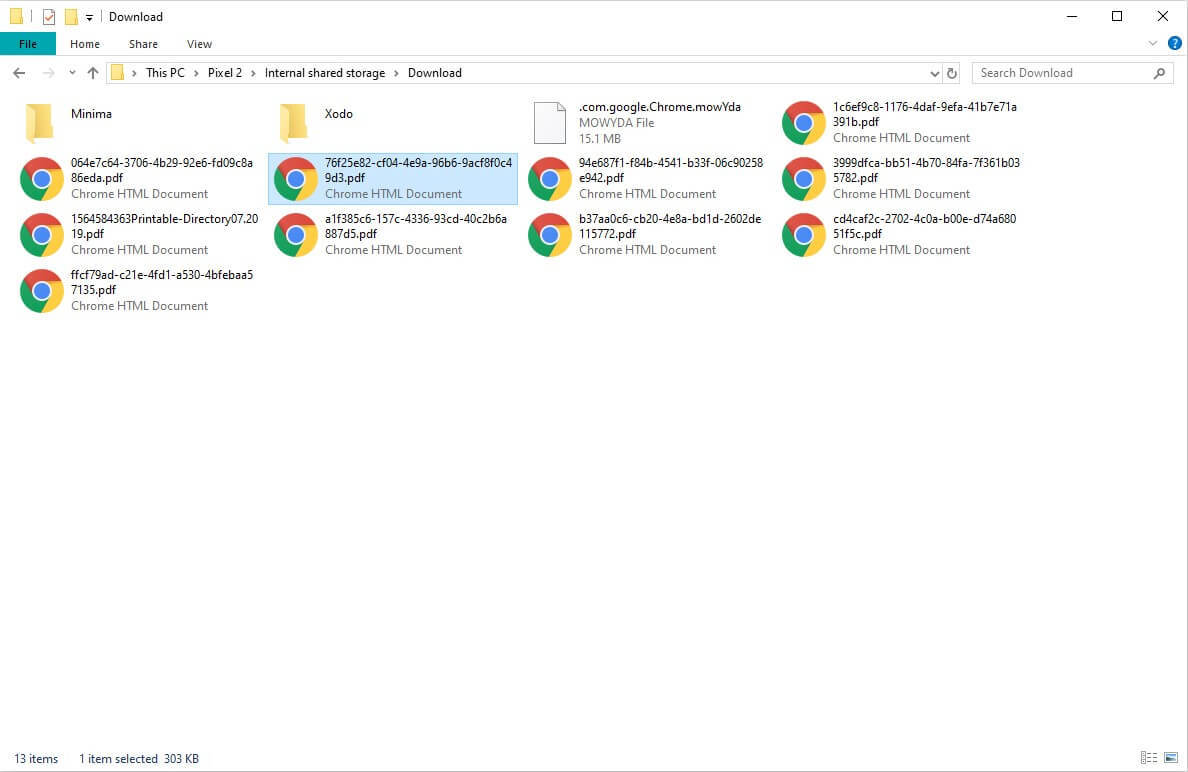
Bölüm 3: Wi-Fi üzerinden PC’den Android telefona nasıl erişilir?
Android cihazınızı PC’ye kablosuz bir bağlantı üzerinden bağlamayı düşünüyorsanız, PC’nizin bir Wi-Fi bağlantısı üzerinden akıllı telefon ile mükemmel bir şekilde bağlanmasını azaltacak bir dizi üçüncü taraf platform kullanmayı düşünmeniz gerekir. Bu makale, bir PC’nin Android ile kablosuz bağlantısıyla ilgili sorunları çözen AirMore adı altındaki platforma bir giriş sağlar. AirMore’u yukarıda belirtilen amaç için kullanmanın basit işleyişini anlamak için aşağıda verilen yönergeleri izlemeniz gerekir.
1. Adım: Uygulamayı Kurun
Bilgisayarınızda AirMore’un kurulu olması gereklidir. Bunun için tarayıcınızı kullanabilir veya platformu indirmek için AirMore Ürün sayfasını ziyaret edebilirsiniz.
2. Adım: Android’inize erişin
Uygulamayı Android telefonunuza indirin ve bağlantı için başlatın. Devam etmek için “Bağlanmak için Tara”ya dokunun.
3. Adım: Bağlantı Kurun
PC’de bulunan iki seçenekle, bağlantı kurmak için QR kodunu tarayabilir veya ‘Radar’ menüsünde bulunan cihaz simgesine basabilirsiniz. Platformun, başarılı bir uygulama için kullanıcıların cihazlarını aynı Wi-Fi üzerinden bağlamasını gerektirdiği unutulmamalıdır. ‘Radar’ seçeneği için, Android’inizde seçenek göründüğünde “Kabul Et”i tıklamanız da önemlidir.
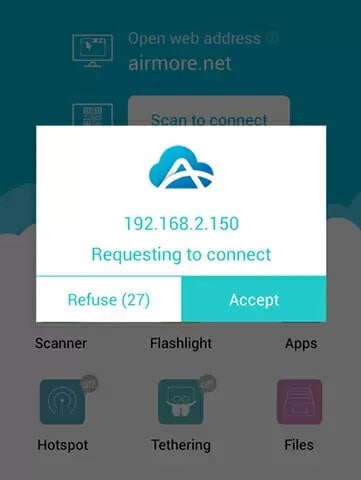
Sonuç
Bu makale, kullanıcının dosyalarını PC’de kolaylıkla görüntülemesini sağlayacak çeşitli basit mekanizmalar aracılığıyla PC’den Android’e nasıl erişileceği hakkında ayrıntılı bir giriş sağlamıştır.
En son makaleler
